|
Регистрация в WebMoney. Пошаговое описание
В этой небольшой пошаговой инструкции мы рассмотрим процесс регистрации в платежной системе WebMoney и открытия кошельков. Регистрация будет происходить с использованием программы WM Keeper Classic.
Идем по ссылке start.webmoney.ru и выбираем на открывшейся странице Classic. Начинаем заполнение полей регистрации. Псевдоним — латинскими символами. Чтобы избежать в дальнейшем проблем, всю информацию о себе нужно вводить правдиво. В противном случае при утере контроля над аккаунтом вы не сможете его восстановить.
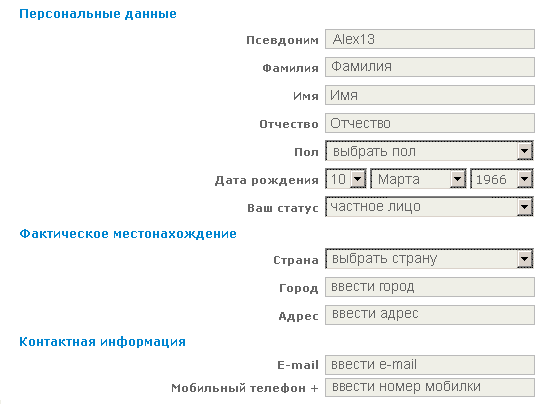
Выберите из выпадающего меню контрольный вопрос и введите ответ на него. Сохраните вопрос и ответ!
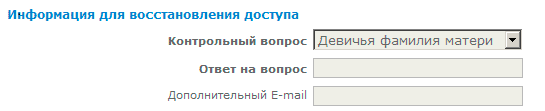
На следующем шаге следует внимательно проверить правильность заполнения полей. Нажимаем Продолжить.
На ваш почтовый адрес выслано письмо с регистрационным кодом. Проверяем почту, копируем код из письма, вставляем его в поле и снова нажимаем Продолжить. Регистрационный код ещё понадобится, поэтому окно почтовой программы не закрываем.
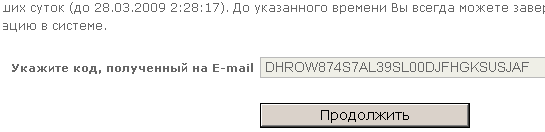
Почтовый адрес подтвержден, теперь подтверждаем номер мобильного телефона. Пока происходила верификация почты, вы должны были получить на него SMS с кодом.
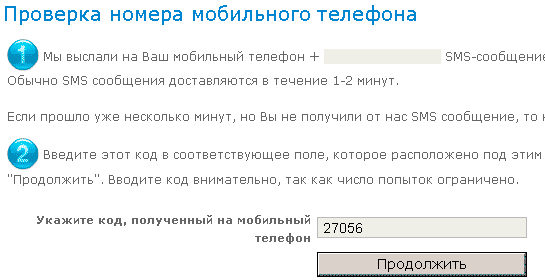
Вводим код в поле и нажимаем Продолжить. Если же вы не получили SMS — на странице написано, что делать.
Следующий шаг — загрузка программы Keeper Classic. Браузер сам предложит загрузить ее, если же что-то пошло не так, загрузите его сами по ссылке: download.webmoney.ru/wmk_ru.exe.
Запускаем загруженный файл и начинаем инсталляцию. Процедура установки проста, никаких сложностей не возникает. Проходим все этапы, при запросе Keeper на установку сертификатов отвечаем «Да», потому что без них программа работать не будет.
После завершения установки запускаем Keeper Classic. Отмечаем позицию Зарегистрироваться в WebMoney, нажимаем ОК.

Вводим регистрационный код, который мы получили по почте — больше он нам не пригодится, сохранять его не нужно. Нажимаем Далее.
Придумываем и вводим пароль на вход в WebMoney. Cохраните пароль!
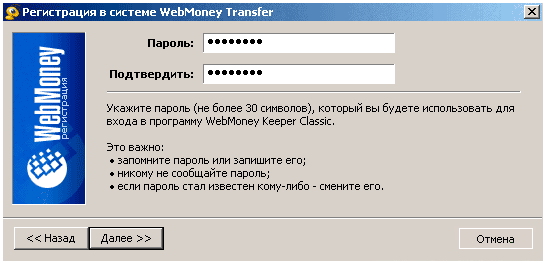
Переходим на следующий этап установки — случайным образом нажимаем клавиши и двигаем мышкой — таким необычным способом программа генерирует файл ключей, в котором будет храниться ваша цифровая подпись. Процесс этот может длиться несколько минут. По завершении его вам будет присвоен личный WM-идентификатор (WMID) Обязательно запишите WMID!
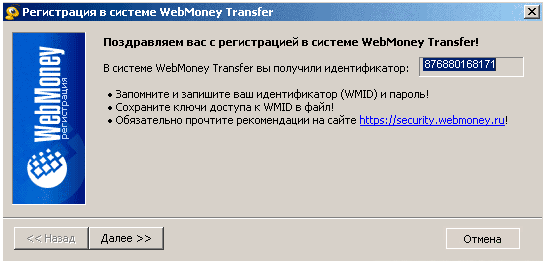
Затем указываем программе путь для сохранения файла ключей и придумываем код доступа к этому файлу.Код доступа не должен совпадать с паролем. Обязательно сохраните код доступа!. Код доступа и пароль — разные вещи. Код доступа защищает файл ключей, имеющему расширение «.kwm», а пароль — вход в WebMoney-счет. Файл ключей следует хранить в надежном месте.
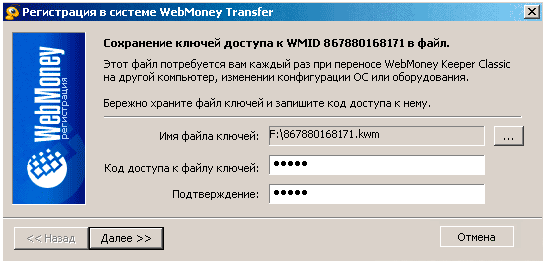
Мы подходим к завершению регистрации: проверяем еще раз почтовый ящик — на него выслан код активации. Вводим его, нажимаем Далее, а затем Готово.
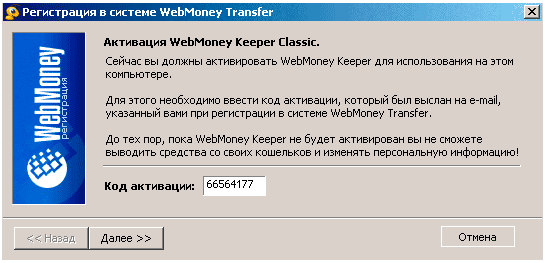
Регистрация завершена. У нас должны быть: файл ключей .kwm, WM-идентификатор (который не является секретной информацией), пароль на вход в Keeper Classic, код доступа к файлу ключей. Последние три нужно хранить в специальной программе, предназначенной для хранения подобных вещей в зашифрованном виде. Например, KeePass.
Вы можете войти в Keeper Classic и начинать работу со своими кошельками.
Если у Вас возникли сложности при регистрации воспользуйтесь этой видео инструкцией
|



